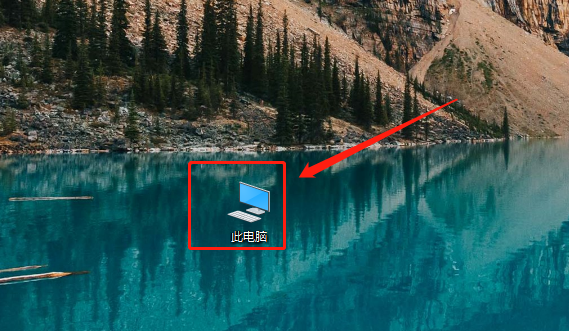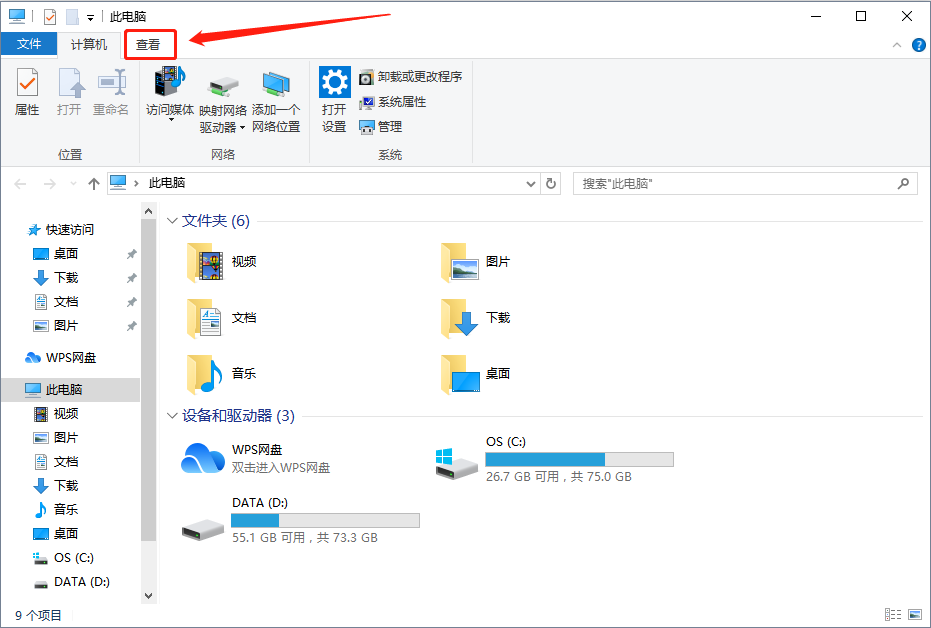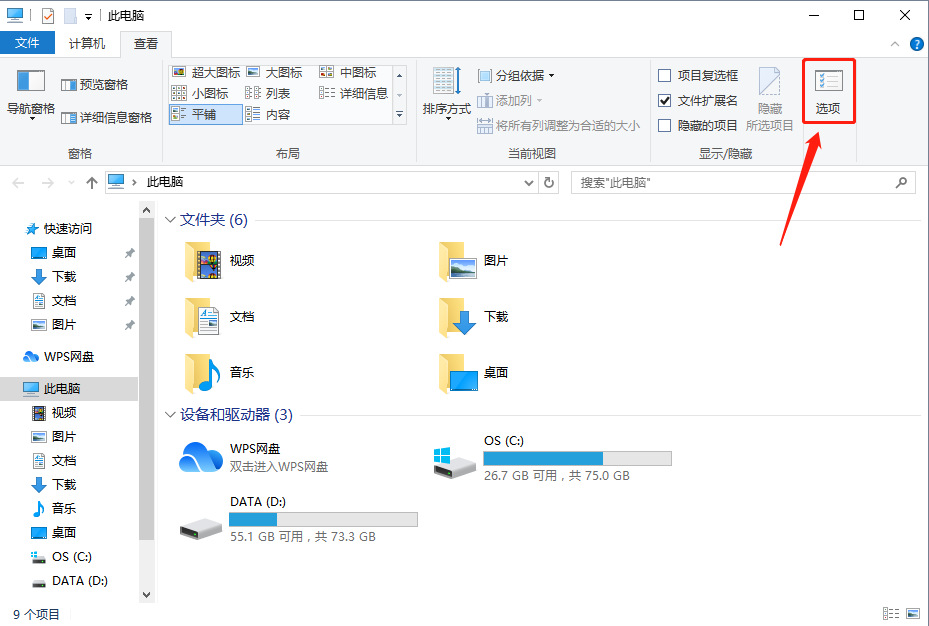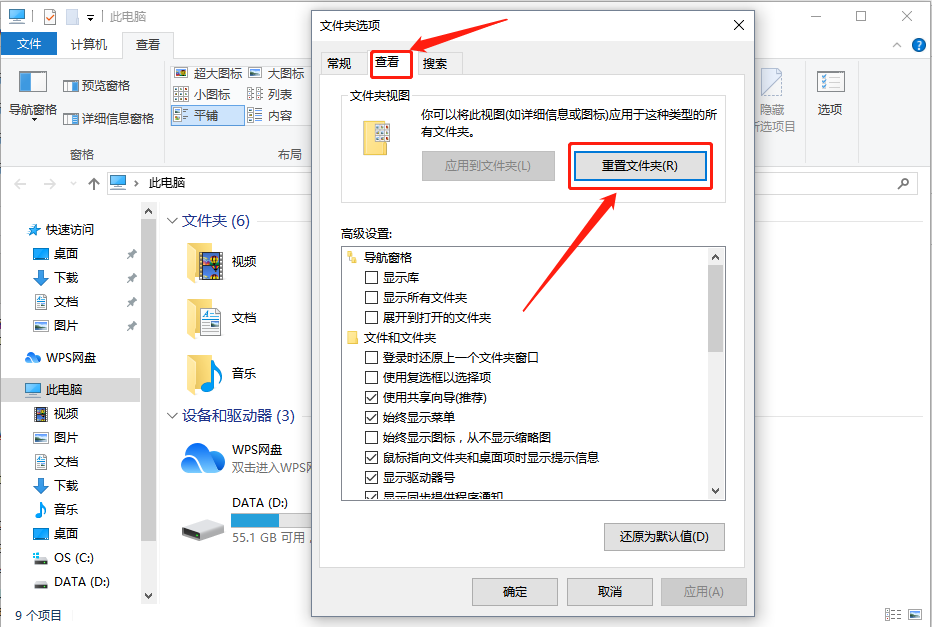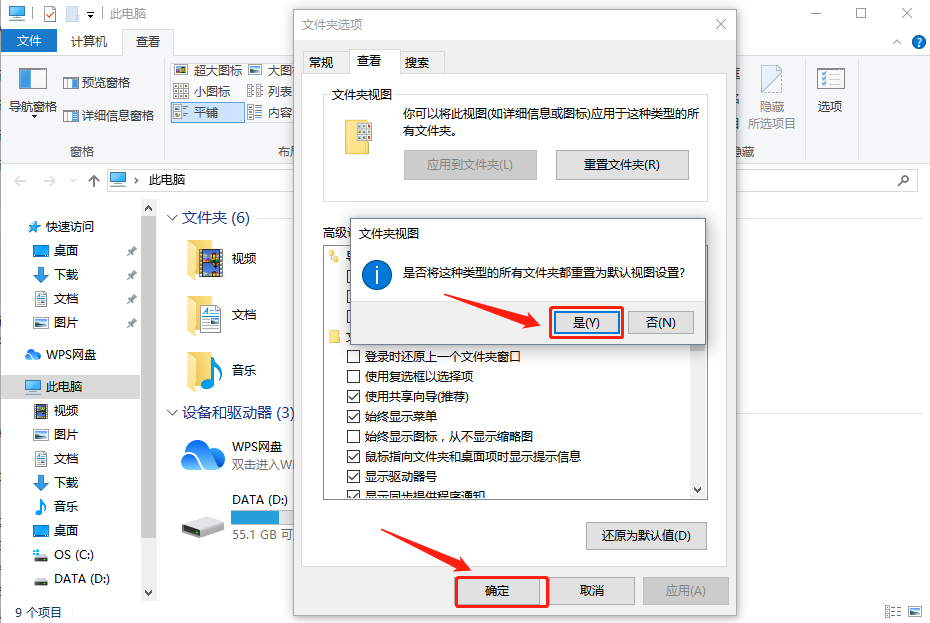首页
Win10文件夹视图重置方法
Win10文件夹视图重置方法
2022-12-16 02:12:10
来源:互联网
作者:admin
在使用windows10电脑的时候我们根据需求会对文件资源管理器中的文件夹视图进行设置,有的时候想要将所有设置的视图恢复默认,这该怎么办呢?接下来小编就给大家介绍下win10系统中重置文件夹视图的操作方法,感兴趣的用户一起看看吧。
Win10文件夹视图重置方法
1、先双击【此电脑】图标打开的【文件资源管理器中】
2、接着在打开的界面点击上方菜单的【查看】选项卡
3、然后点击查看菜单下方的【选项】
4、在打开的【文件夹选项】界面中同样选择【查看】选项卡,再点击下方的【重置文件夹】按钮
5、最后在弹出的提示窗口中选择【是】,在点击【文件夹选项】界面的【确定】
以上就是小编给大家分享的Win10文件夹视图重置方法的全部内容,想要了解更多内容,请关注本站,小编会持续为大家更新更多相关攻略。
精品游戏
换一批